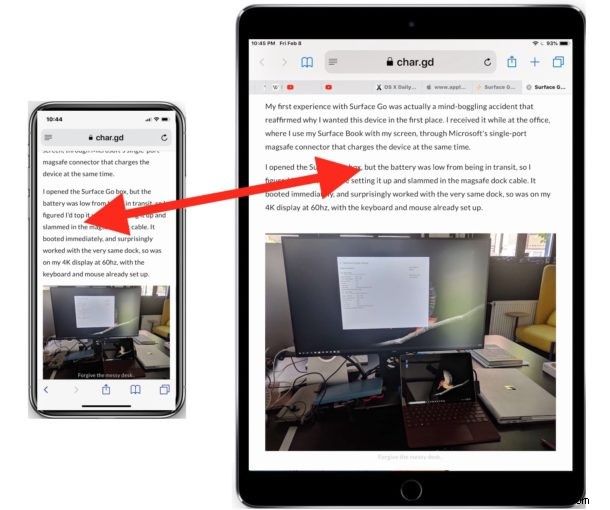
Už jste někdy četli článek v Safari na iPhonu a přáli si, abyste si místo toho mohli přečíst stejný článek na větším iPadu? Spíše než e-mailem nebo zprávou sami sobě odkaz na článek, je to ideální situace pro použití skvělé funkce Handoff. Handoff vám umožňuje doslova předávat relaci aplikace z jednoho zařízení do druhého a Handoff funguje se zařízeními MacOS a iOS. Pro naše účely vám zde ukážeme, jak použít Handoff k předání webové stránky ze Safari na iPhonu do iPadu, ale funguje to úplně stejně i v opačném směru.
Požadavky :Chcete-li použít Handoff, budete potřebovat dvě moderní zařízení iOS s poněkud moderní verzí iOS a musí používat stejné Apple ID s iCloud. Zařízení musí být v těsné blízkosti sebe a na stejném internetovém připojení. Samozřejmě musí být povoleno i Handoff, což můžete zkontrolovat tak, že přejdete do Nastavení> Obecné> Předání a potvrdíte, že je přepnuto do polohy ZAPNUTO.
Jak předat webovou stránku Safari z iPhone na iPad nebo naopak v iOS
Pro účely tohoto návodu předpokládejme, že máte v Safari na iPhonu otevřenou webovou stránku, kterou chcete předat svému iPadu. Zde je to, co byste chtěli udělat:
- Nechte webovou stránku / článek otevřený v Safari na iPhonu (nebo iPadu), který chcete předat druhému zařízení
- Nyní zvedněte a odemkněte iPad (nebo iPhone) a přejděte na domovskou obrazovku a chvíli počkejte, než se v pravém dolním rohu doku zařízení zobrazí ikona Safari
- Safari se spustí na iPadu (nebo iPhonu) s otevřenou webovou stránkou z iPhonu (nebo jiného zařízení iOS)
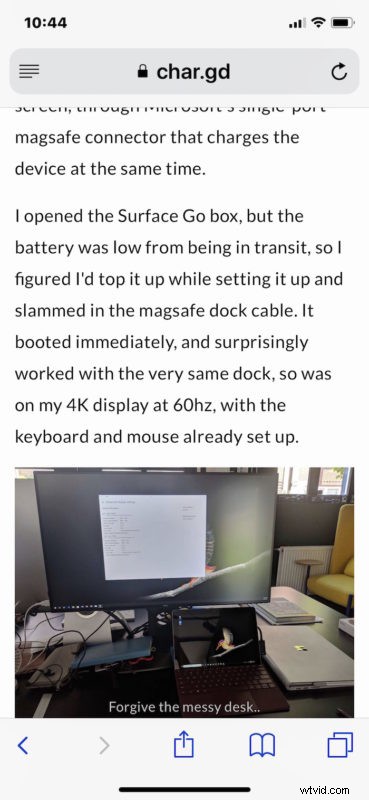

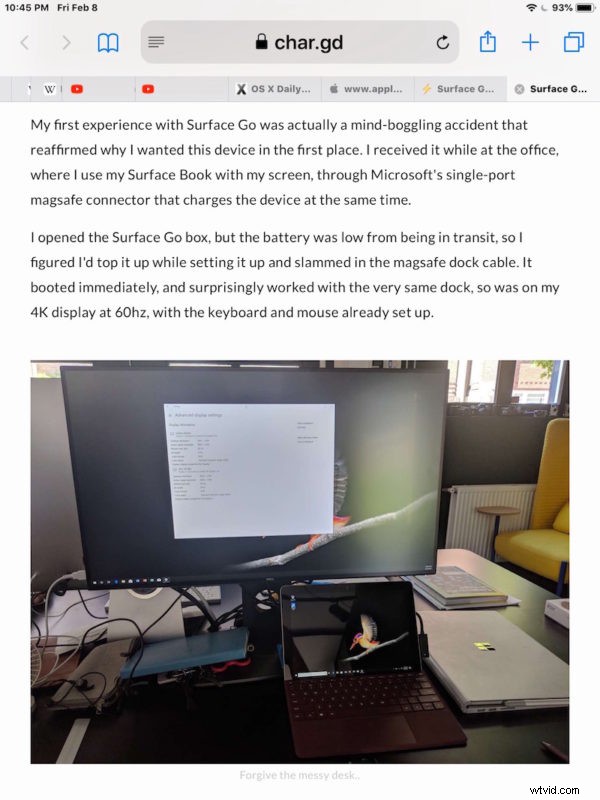
Je to tak jednoduché! Nyní čtete webovou stránku nebo článek na větším iPadu (nebo jiném zařízení iOS).
Pokud si to chcete vyzkoušet sami, můžete použít tento článek, který právě čtete. Stačí vzít svůj iPhone a iPad a postupovat podle výše uvedených kroků.
To samozřejmě pokrývá předávání webových stránek Safari z iOS do iOS, ale můžete je předávat také z Macu do iOS a iOS do Macu, pokud je na Macu povoleno i Handoff a používá se také stejné Apple ID. V případě zájmu se můžete dozvědět více o používání Handoff v MacOS a iOS zde, tato funkce existuje pro mnoho dalších aplikací a není omezena na Safari.
Další možností, jak předat relaci procházení z jednoho iOS zařízení do jiného iOS zařízení (nebo Macu), je použít funkci Universal Clipboard, která vám umožní zkopírovat něco na jedno z vašich zařízení a vložit to do jiného. Univerzální schránka je další funkcí Handoff / Continuity a funguje skvěle.
Pokud to pro vás nefunguje, je to pravděpodobně proto, že není splněn jeden z výše uvedených požadavků na předání. Ujistěte se, že máte na iOS povoleno Handoff v Nastavení> Obecné> Handoff
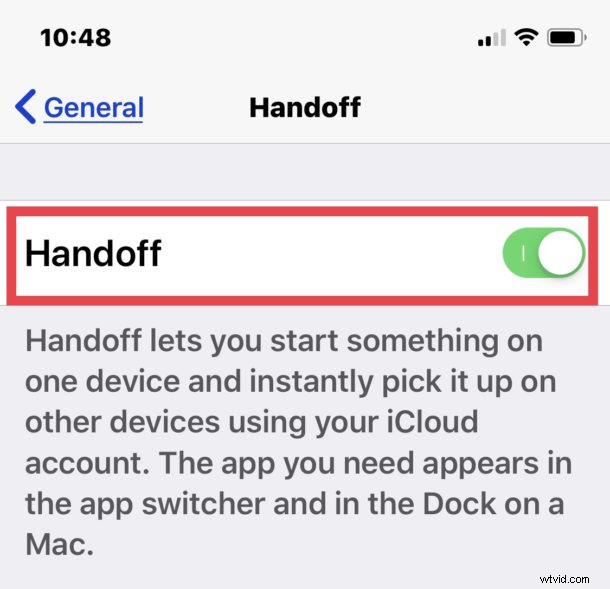
Také se ujistěte, že iCloud je přihlášen se stejným Apple ID na všech zúčastněných zařízeních. Pokud jde o verzi a podporu zařízení, většina nových modelů iPhone a iPad bude mít tuto funkci, protože byla původně představena ve verzi 8.1 iOS, takže jakýkoli moderní iPhone nebo iPad, který je trochu aktuální s iOS 12 nebo novějším bude určitě obsahovat funkce Continuity a Handoff.
